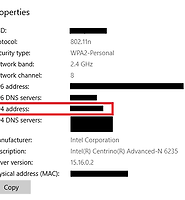| 일 | 월 | 화 | 수 | 목 | 금 | 토 |
|---|---|---|---|---|---|---|
| 1 | ||||||
| 2 | 3 | 4 | 5 | 6 | 7 | 8 |
| 9 | 10 | 11 | 12 | 13 | 14 | 15 |
| 16 | 17 | 18 | 19 | 20 | 21 | 22 |
| 23 | 24 | 25 | 26 | 27 | 28 | 29 |
| 30 | 31 |
- Bitcoin
- 오버워치
- 엔비디아
- 구글
- 마이크로소프트
- 카카오게임즈
- 리뷰
- 이벤트
- Review
- 삼성
- 롤
- 애플
- 아이폰X
- LEAGUE OF LEGENDS
- 출시
- 이원경기자
- 플레이웨어즈
- 닌텐도 스위치
- 공개
- 인텔
- Apple
- 배틀그라운드
- 리그오브레전드
- 업데이트
- 문태환기자
- Microsoft
- AWS
- 비트코인
- 브레인박스
- Today
- Total
IT & Life
Windows 10 다른 브라우저를 기본 브라우저로 지정하는 방법 본문
기본 브라우저로 다른 브라우저로 전환하려면 간단합니다. 시스템에 다른 브라우저를 먼저 설치해야합니다. 완료되면 Windows 10 시작 단추를 클릭하고 화면의 왼쪽에 나타나는 설정 아이콘을 클릭하십시오. (약간의 장비처럼 보입니다.) 검색 상자에 "설정"을 입력하고 화면 상단에 나타나는 설정 결과를 클릭 할 수도 있습니다.
설정 응용 프로그램 화면에서 사용중인 Windows 10의 버전에 따라 두 가지 작업 중 하나를 수행합니다. 2017 년 4 월에 출시 된 Windows 10 크리에이터 업데이트로 업그레이드 한 경우 앱> 기본 앱을 선택합니다. 아직 Windows 10 크리에이터 업데이트로 업그레이드하지 않은 경우 설정 화면에 앱 아이콘이 표시되지 않습니다. 대신 설정> 시스템> 기본 응용 프로그램을 선택하십시오.
기본 앱 화면에는 이메일,지도, 음악 재생, 사진 및 동영상보기 등을위한 기본 앱이 표시됩니다. 기본 브라우저를 변경하려면 화면 하단으로 스크롤해야합니다.
화면의 맨 아래로 가면 "웹 브라우저"목록 아래에 Microsoft Edge가 표시됩니다. Microsoft Edge 아이콘을 클릭하면 설치된 브라우저 목록이있는 팝업이 표시됩니다.
(사이드 노트 : 팝업에는 "스토어에서 앱 찾기"옵션도 있지만, 클릭하면 크롬, 파이어 폭스, 오페라 또는 들어 본 적이없는 다른 브라우저를 찾을 수 없습니다. 그것을 클릭하면 Windows App Store에서 "http"라는 용어를 검색하여 파일 다운로더에서 Windows 배경을 흐리게 처리하는 응용 프로그램에 이르기까지 다양한 응용 프로그램을 표시하여 비디오를보다 쉽게 볼 수있게합니다. AeroBrowse 및 BlueSky 브라우저와 같이 잘 알려진 브라우저. 원하는 경우 사용해보십시오.하지만 Windows Store 앱이라는 점을 명심하십시오. 일반적으로 Windows Store 앱은 Chrome, Firefox와 같은 데스크톱 앱과 비교해도 성능이 떨어집니다. 오페라.)
기본 브라우저로 사용할 브라우저를 클릭하십시오. 클릭 할 때 알 수 있듯이 Microsoft는 특히 전환을 원하지 않습니다. Edge에 머무를 것을 요구하는 화면이 나타납니다.
"Switch anyway"를 클릭하면 새 브라우저가 기본값이됩니다. 다시 시작할 필요가 없습니다. 너의 일은 끝났어.